1、前期准备
设备连接:确保D-Link路由器已正确连接到电源,并将宽带调制解调器(猫)与路由器的WAN口通过网线连接,如果您使用的是光纤网络且运营商提供了光猫,那么将光猫的LAN口与路由器的WAN口相连即可,使用网线将路由器的LAN口与电脑或其他有线设备连接,以便在设置过程中进行登录和配置,部分D-Link路由器支持Wi-Fi连接设置,您可以在后续设置无线网络时再将无线设备连接至该网络。
查看默认信息:找到路由器背面或说明书上的默认登录IP地址(通常为192.168.0.1或192.168.1.1)、默认用户名(一般为admin)和初始密码(部分型号可能没有初始密码或为空,具体可参考产品说明)。
2、登录设置界面
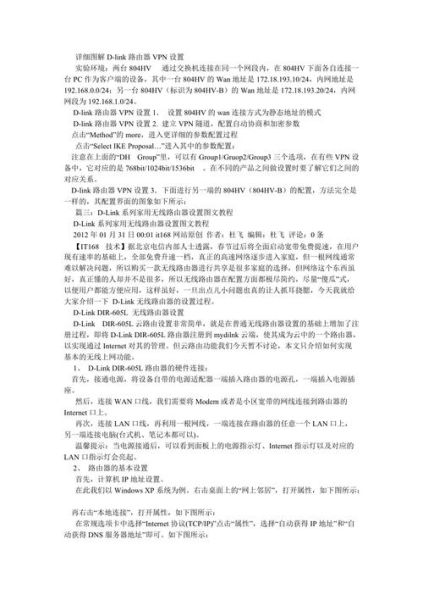
打开浏览器:在电脑或移动设备上打开任意一个网页浏览器。
输入登录地址:根据路由器背面的信息,在浏览器的地址栏中输入默认的登录IP地址,如http://192.168.0.1,然后按下回车键。
输入账号密码:在弹出的登录对话框中,输入默认的用户名“admin”,如果路由器有初始密码则输入相应密码,若没有则留空,然后点击“登录”。
3、进入设置向导(可选)
首次设置:如果是首次登录,可能会出现设置向导页面,点击“设置向导”,按照提示进行操作,通常包括选择网络连接类型(如PPPoE、动态IP等),如果是通过ADSL上网,一般选择PPPoE模式,并输入运营商提供的用户名和密码;如果是动态IP上网,选择相应的选项后,路由器将自动获取IP地址等信息。
跳过设置向导(若之前已设置过或不想使用):如果不需要使用设置向导,可以直接点击取消或跳过按钮,进入路由器的主设置页面。
4、基本网络设置
设置无线网络:点击“设置”或类似选项,找到“无线设置”部分,在此处可以设置无线网络的名称(SSID)、加密方式(如WPA2)以及密码等参数,确保无线网络的安全性。
配置LAN口IP地址:在“设置”菜单中找到“LAN口设置”或类似的选项,可以设置路由器的内部IP地址(默认一般为192.168.0.1),子网掩码(通常为255.255.255.0),以及DHCP服务的相关参数(如地址池范围等),一般保持默认设置即可。
设置管理员密码:为了保障路由器的安全,建议您修改管理员密码,找到“管理员设置”或“系统工具”等相关选项,在其中修改管理员的用户名和密码,新密码应具有一定的复杂度和强度。
5、高级功能设置(根据需求选择)
端口转发:如果您需要从外部网络访问本地局域网中的服务器或设备(如家庭监控系统、小型网站等),可以设置端口转发规则,在“高级”或“转发”选项中,添加相应的内外网端口映射关系。
QoS(服务质量)设置:通过QoS设置,可以对网络流量进行优先级管理,例如保障游戏、视频通话等重要应用的网络带宽,提升网络使用体验,不同型号的D-Link路由器可能在QoS功能的实现方式和位置上有所不同,您可以在路由器的设置界面中查找相关选项并进行配置。
家长控制:如果您想限制家中孩子的上网时间和访问内容,可以启用家长控制功能,在该功能模块中,您可以设置允许特定设备访问网络的时间段以及禁止访问的网站类型等。
是D-Link路由器常见的设置步骤,不同型号的具体设置选项和界面可能会略有差异,但总体来说流程大致相同,如果在设置过程中遇到问题,您可以参考路由器的使用说明书或联系D-Link官方客服寻求帮助。